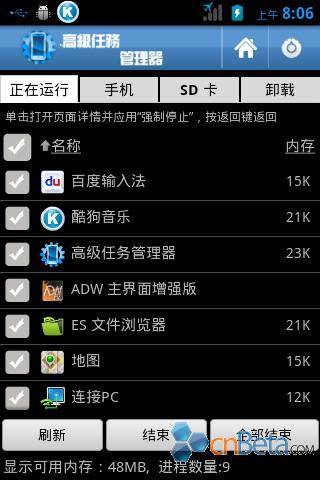一、重启电脑:在当前状态正常重启电脑,或按主机重启键重启电脑,或先长按电源键强制关机再重新开机,如果不再出现错误提示并且能够正常进入系统操作,说明上次不正常只是偶尔的程序或系统运行错误,无关紧要。
二、修复错误:如果频繁无法正常进入系统,则开机后马上按F8,看能否进入安全模式或最后一次配置正确模式,如能则进入后系统会自动修复注册表,并回忆前几次出现不正常现象时进行了什么操作,并根据怀疑是某个应用软件(或驱动程序)导致问题产生,将其卸载,然后正常退出,再重启就应当能进入正常模式。如安装有安全软件,可在安全模式下使用360安全卫士加360杀毒或者金山毒霸等等类似安全软件进行全盘木马、病毒查杀。
三、重装系统:如果以上操作无效,则需要重装系统(注:如果c盘有重要数据则事先需要进行备份)。电脑安装系统方法很多,以下所列可择一操作。
1、硬盘安装:
(1)开机或重启后按F11键或F8键,看有没有安装一键GhoSt或类似软件,有则选择一键还原按回车确定;
(2)进入一键还原操作界面后,再选择“还原”确定即可。如果以前刚进行过一键备份,则能恢复到备份时的状态。
另外,如果能够进入现在的系统或开机时按F8能够进入命令行模式,可搜索windowS版或doS版的GhoSt.exe程序和Gho系统文件,然后手工运行GhoSt程序装载系统Gho文件也能重装系统。
2、U盘安装:如果没有一键还原,则使用系统U盘重装系统。启动U盘制作及U盘重装系统的操作步骤为:
(1)制作启动U盘:到实体店买个容量8G以上的U盘,上网搜索下载老毛桃或大白菜等启动U盘制作工具,将U盘插入电脑运行此软件制作成启动U盘,再到系统之家或类似网站下载winXP或win7等操作系统的Gho文件,复制到U盘或启动工具指定的U盘文件夹下并按要求重命名。也可以上网搜索下载iSo格式的系统镜像文件(内含Gho系统文件或完整的系统安装文件),通过ultraiso等工具释放到U盘制作成包含系统的启动U盘。
(2)设置U盘启动:开机按deL键(笔记本一般为F2或其它)进入bioS设置界面,进入boot选项卡设置U盘(有USb-hdd、USb-Fdd等不同格式,优先选择USb-hdd)为第一启动项(注:部分电脑需要在此时插入U盘进行识别才能设置),再按F10保存退出重启。部分新主板支持开机后连按F12或F11进入启动选项菜单,可不进cmoS界面直接选择U盘(事先插入U盘即识别出来的U盘的型号)或Generic Flash disk(通用闪存盘)或Removable device(移动磁盘)启动电脑。
(3)U盘重装系统:插入U盘启动电脑,进入U盘功能菜单之后,选择“安装系统到硬盘第一分区“,回车确定后按提示操作,或者进入Pe系统后,运行桌面上的“一键安装系统”,电脑会自动运行GhoSt软件并自动搜索U盘上的Gho文件克隆安装到c区,整个过程基本无需人工干预,直到最后进入系统桌面。
3、光盘安装:电脑使用光盘重装系统,其操作步骤如下:
(1)准备系统光盘:如果没有可以去电脑商店购买,需要安装什么系统就买什么系统的最新版光盘。如果有刻录光驱,也可上网自行下载iSo格式的系统文件刻录成系统光盘。
(2)设置光盘启动:开机后按deL键(笔记本一般为F2或根据屏幕底行提示的热键)进入cmoS,并在boot选项卡中设置光驱(cd-Rom或dVd-Rom)为第一启动项(老主板需要进入advanced bioS Features选项卡后,在“1st boot device”处回车,再选择cd/dVd-Rom),再按F10保存退出重启。重启电脑时及时将系统光盘插入光驱。
(3)克隆安装系统:光盘启动成功后会显示功能菜单,此时选择菜单中的“安装系统到硬盘第一分区”,回车确定后按提示操作,或者进入Pe系统后,运行桌面上的“一键安装系统”,电脑会自动运行GhoSt软件自动载入Gho文件克隆安装到c区,整个过程基本无需人工干预,直到最后进入系统桌面。
注意:在安装系统完成后,先安装安全软件如360安全卫士加360杀毒或者金山毒霸之类其它安全软件,进行全盘查杀木马、病毒,再打好系统补丁、安装常用软件,并下载安装使用一键还原工具进行系统备份,以备不时之需。
一、机器内灰尘过多,接触不良会引起死机故障,清洁机箱,将所有的连接插紧、插牢。
二、检查cPU和显卡散热,除尘,上油,或更换风扇。
三、电源电压不稳,电源功率不足,更换质量高的功率大的电源。
四、更换主板电池,将bioS设置为出厂默认值。
五、重启,按F8打开"win高级选出项菜单"-用键盘↑↓键选"最后一次正确配置"-回车。或重启,按F8打开"win高级选出项菜单"-用键盘↑↓键选"安全模式"-回车-在"桌面"警告选"是"-重启。
六、为了不损失该盘中的数据,拿到朋友家把需要保存的东西,保存到另一块硬盘中,修复、格式化硬盘,重装系统。
来源:https://www.weidianyuedu.com